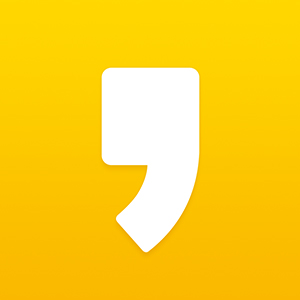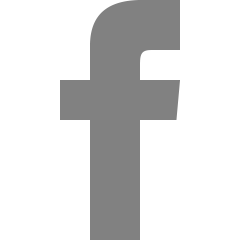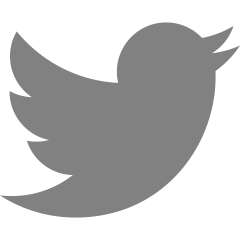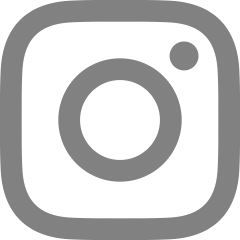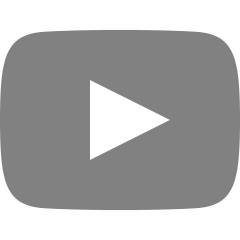[Kotlin] Android Studio 설치, 에뮬레이터 실행
https://developer.android.com/studio
Download Android Studio and SDK tools | Android 스튜디오
developer.android.com
위의 홈페이지에서 자신의 환경에 맞춘 Android Studio를 설치한다.
설치를 완료하면 아래와 같은 기본 화면을 볼 수 있다. (현재 나는 Howlstagram 이라는 유튜브 영상을 따라하며 클론 프로젝트를 진행하고 있기 때문에 아래와 같은 화면이 뜬다.)

새로운 프로젝트를 진행하려면 상단의 File - New - New Project 순서대로 진행하면 아래와 같은 화면을 볼 수 있다. 기본적으로 제공해주는 템플릿들인데, 이 중에서 Empty Activity를 선택해서 진행했다.

에뮬레이터
안드로이드 스튜디오에서 작성한 코드를 에뮬레이터에서 확인할 수 있는데, 우선 에뮬레이터를 생성해보겠다.
1) 오른쪽 상단의 "AVD Manager" 클릭

2) 왼쪽 하단의 "Create Virtual Device" 클릭

3) Category - Phone - Nexus4 - Next 클릭
이 때 Nexus4를 선택한 이유는, 테스트하는 에뮬레이터의 사양이 낮을수록 안드로이드 스튜디오의 성능에 영향을 덜 미칠 수 있기 때문이라고 한다.
(처음 시도했던 파일에서 에뮬레이터는 이런 부분을 고려 안했더니 렉이 아주 많이 걸렸던 것 같다...)

4) x86 Images (Recommended) - API Level 29 - Q (ABI : x86) 다운

5) AVD name 설정한 후 Finish
6) 완료 !
화면과 같이 에뮬레이터가 무사히 잘 띄워진 것을 볼 수 있다.

이전에 실행되었던 에뮬레이터와 비교해보니 이전 에뮬레이터의 size of Disk는 9.5GB이고, 이번에 새로 만든 에뮬레이터의 size of Disk는 513MB... 왜 이전에는 아주아주 느리게 실행되었던 건지 이제 이해가 간다. 물론 앞으로 만들어나갈 프로젝트에 의해 새 에뮬레이터의 size도 아주 크게 늘어날지는 두고봐야겠지만. 보통은 에뮬레이터에 오류가 많이 생기고 잘 실행이 안되어서 다들 안드로이드 공기계를 따로 구비해서 연동시킨다고 한다. 나도 나중에... 이 방법도 고려해봐야겠다.
[참고링크]
코린이의 코틀린공부 ch.2 (개발도구 설치 와 실행)
두둔.. 벌써 두번째 챕터 쉽네 뭐 ^^바로 고고1-1) 파일 다운로드 및 설치여기서 받으면 되요 ㅋㅋ 크게 어려울거 없으니 자세한건 패스!\*Andorid virtual device는 꼭 체크해서 다운 받으세요^^https://deve
velog.io
'Programming > Kotlin' 카테고리의 다른 글
| [Kotlin] 미해결 오류 : error: Source option 5 is no longer supported. Use 6 or later. (2) | 2021.05.25 |
|---|---|
| [Kotlin] Multidex 적용하기 (0) | 2021.05.25 |
| [Kotlin] Android Studio와 Firebase 연동하기 (2) (0) | 2021.05.25 |
| [Kotlin] Android Studio와 Firebase 연동하기 (1) (0) | 2021.05.25 |
| [Kotlin] 안드로이드 스튜디오 스마트폰 연결 방법 (feat. 개발자옵션) (0) | 2021.05.18 |